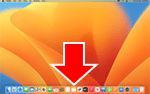Handmatig verbinden
-
Tik op het invoerveld.

-
Voer de naam van de draadloze router (SSID) in. De invoer van tekst is hoofdlettergevoelig.
Raadpleeg de handleiding bij de draadloze router of neem contact op met de fabrikant als u de naam van de draadloze router niet weet.
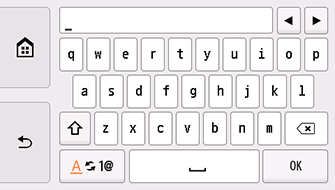
-
Tik op OK.
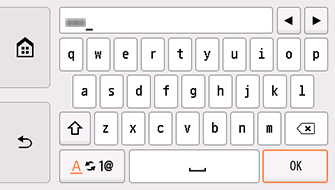
-
Zorg dat de naam van de draadloze router (SSID) juist is.
-
Tik op OK.

-
Een van de onderstaande schermen wordt weergegeven.
Als 'Verbinding met de draadloze router. (Connected to the wireless router.)' wordt weergegeven, vereist het netwerk geen wachtwoord. Ga verder met stap 11.
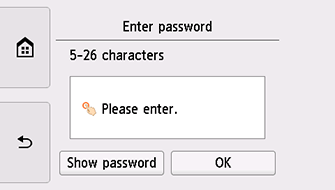
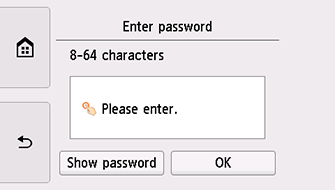
Als er een ander scherm wordt weergegeven, raadpleegt u 'Problemen oplossen'.
-
Tik op het invoerveld.
-
Voer het wachtwoord in. De invoer van tekst is hoofdlettergevoelig.
Raadpleeg de handleiding bij de draadloze router of neem contact op met de fabrikant als u het wachtwoord van de draadloze router niet weet.
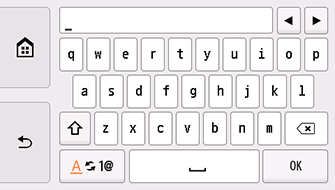
-
Tik op OK.
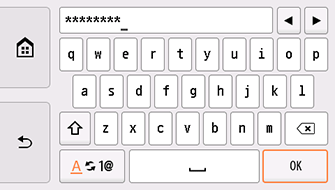
-
Tik op OK.
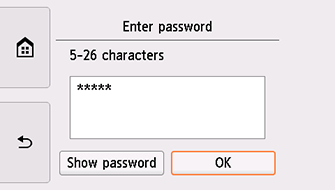
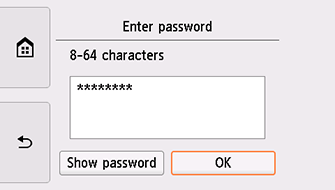
-
Wanneer het scherm hieronder verschijnt, tikt u op OK.
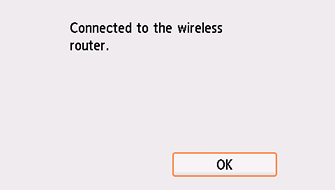
Als er een ander scherm wordt weergegeven, raadpleegt u 'Problemen oplossen'.
-
Tik op
 links in het scherm.
links in het scherm.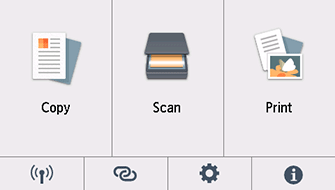
Het instellen van de netwerkverbinding is nu voltooid.
Wanneer de verbinding is voltooid, wordt
 linksonder op het scherm weergegeven.
linksonder op het scherm weergegeven.
Windows
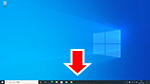
Klik op de taakbalk op de toepassingssoftware die u hebt gebruikt voor de instelling en volg de instructies op het scherm om door te gaan met de instellingen.
macOS
Keer terug naar de toepassingssoftware en ga door met de instelling.
Klik op het ![]() in het Dock en volg de instructies op het scherm om door te gaan met de instelling.
in het Dock en volg de instructies op het scherm om door te gaan met de instelling.